Как перенести данные с Андроида на Андроид через google?
Перенос контактов с Android на Android

Смартфон является постоянным хранилищем данных в кармане. Однако же, если фотографии и видео, записанные на него, вы периодически переносите на компьютер, то контакты редко кто сохраняет куда-либо кроме телефонной книги на своем гаджете. Поэтому в любой момент можно потерять их все или же, например, при смене вашего устройства их придется как-то переносить.
Переносим контакты с Андроида на Андроид
Далее рассмотрим несколько способов, как скопировать номера телефонов с одного Android-устройства на другое.
Способ 1: Программа MOBILedit
MOBILedit отличается большим спектром возможностей при работе с многочисленными брендами смартфонов. В рамках данной статьи рассмотрим только копирование контактов с одного телефона с ОS Android на другой.
- Для работы с программой потребуется включение на смартфоне «Отладки по USB». Для этого перейдите в «Настройки», следом в «Параметры разработчика» и включите нужный вам пункт.
- Если же вы не можете найти «Параметры разработчика», то для начала необходимо получить «Права разработчика». Для этого в настройках смартфона перейдите в пункт «О телефоне» и несколько раз подряд нажмите на «Номер сборки». После этого легко найдете нужную вам «Отладку по USB».
- Теперь зайдите в программу МОБАЙЛедит и подключите телефон по USB-кабелю к компьютеру. В левом верхнем углу окна программы вы увидите информацию о том, что устройство подключено и для продолжения работы с ним вам необходимо нажать «ОК».
- В это же время на экране вашего смартфона появится похожее уведомление от программы. Нажмите здесь на «ОК».
- Далее на компьютере вы увидите отображение процесса подключения.
- После успешного подключения программа отобразит название вашего девайса, а на его экране будет гореть круг с надписью «Connected».
- Теперь, чтобы перейти к контактам, нажмите на образ смартфона. Следом кликните по первой вкладке под названием «Phonebook».
- Далее выберете источник, откуда нужно будет скопировать номера на другое устройство. Вы можете выбрать хранилище СИМ, телефона и мессенджера Telegram или WhatsApp.
- Следующим шагом выбираете номера, которые нужно перенести. Для этого поставьте галочки в квадратики рядом с каждым и нажмите «Export».
- В открывшемся окне вам необходимо будет выбрать формат, в котором вы хотели бы сохранить контакты на компьютер. По умолчанию здесь сразу выбран формат, непосредственно с которым работает эта программа. Нажмите на «Browse», чтобы выбрать место для загрузки.
- В следующем окне найдите нужную вам папку, укажите имя файла и нажмите «Сохранить».
- На экране вновь появятся окно выбора контактов, где необходимо кликнуть на «Export». После этого они будут сохранены на компьютере.
- Для переноса контактов на новое устройство подключите его так же, как было описано выше, перейдите в «Phonebook» и нажмите «Import».
- Далее отобразится окно, где нужно выбрать папку, в которую вы перед этим сохраняли контакты со старого устройства. Программа запоминает последние действия и требуемая папка сразу будет указана в поле «Browse». Кликните по кнопке «Import».
- Следом выберете контакты, которые требуется перенести, и нажмите «ОК».
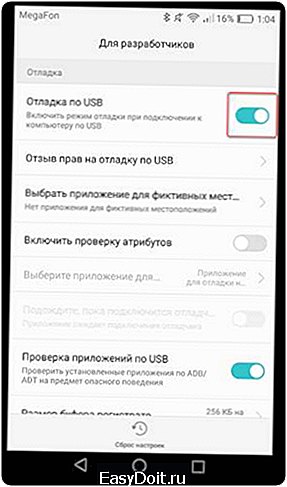
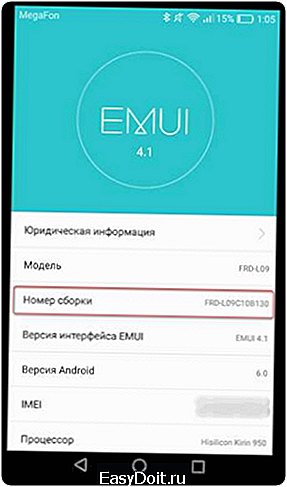
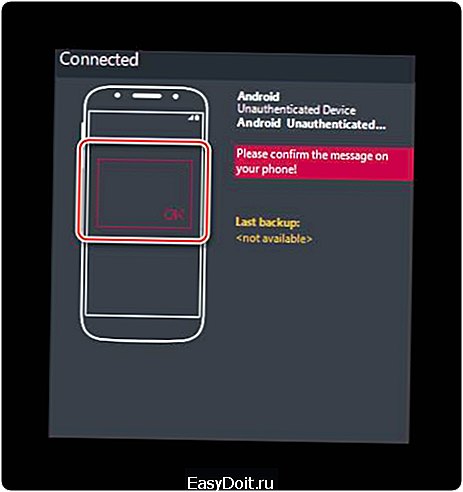
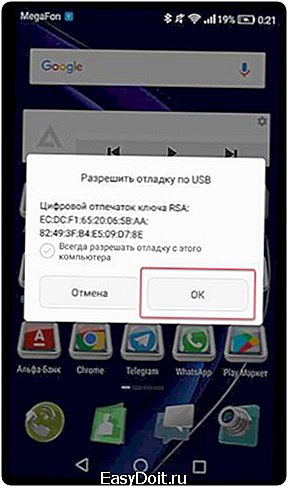
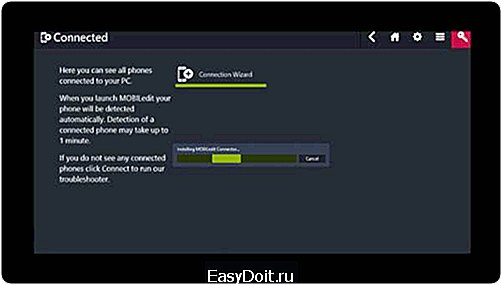
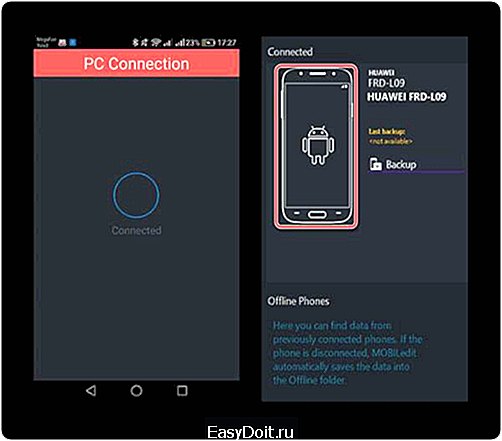



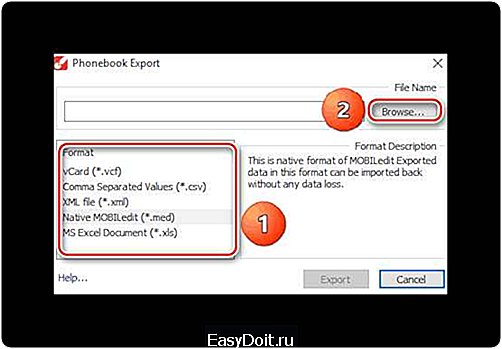


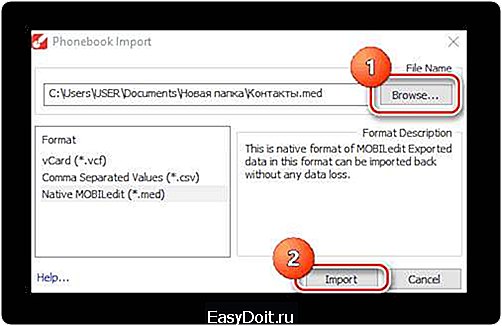
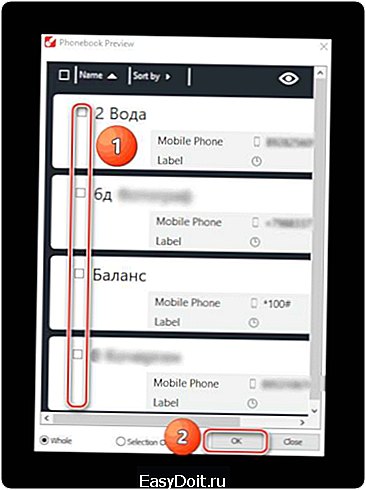
На этом копирование с помощью MOBILedit заканчивается. Также, в этой программе вы можете изменять номера, удалять их или отправлять СМС.
Способ 2: Синхронизация через Google-аккаунт
Для следующего способа вам необходимо знать логин и пароль вашего Google-аккаунта.
Подробнее: Как выполнить вход в аккаунт Google
- Чтобы провести синхронизацию с одного телефона на другой, перейдите в «Контакты» и далее в графу «Меню» или в значок, ведущий в настройки для управления ими.
- Далее перейдите в пункт «Управление контактами».
- Следом нажмите на «Копировать контакты».
- В появившемся окне смартфон предложит источники, откуда вам нужно скопировать номера. Выберите то место, где у вас они хранятся.
- После этого появляется список контактов. Отметьте нужные вам и тапните по «Копировать».
- В отобразившемся окне нажмите на строку с вашим Google-аккаунтом и номера тут же перенесутся туда.
- Теперь для синхронизации зайдите на новом Android-устройстве в свой Гугл-аккаунт и вновь перейдите в меню контактов. Нажмите на «Фильтр контактов» или на ту графу, где выбирается источник отображающихся номеров в вашей телефонной книге.
- Здесь вам необходимо отметить строку Google с вашим аккаунтом.

Читайте также: Как восстановить пароль в своем аккаунте Google
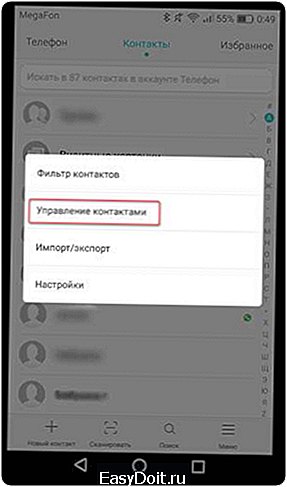
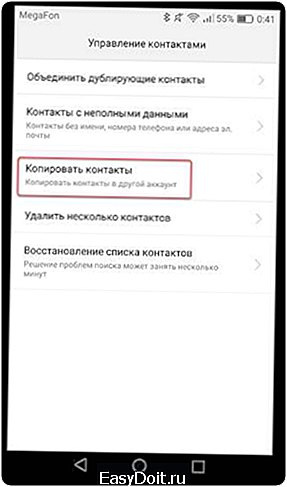




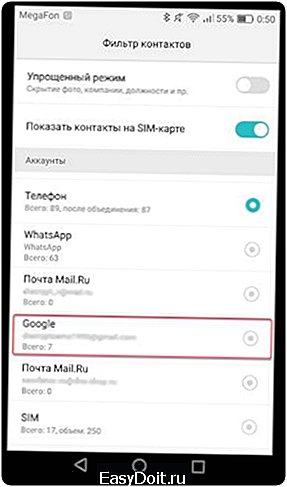
На этом шаге синхронизация данных с Гугл-аккаунтом завершается. После этого вы уже можете перенести их на сим-карту или телефон, чтобы к ним был доступ из нескольких источников.
Способ 3: Перенос контактов с помощью SD карты.
Для этого способа вам потребуется рабочая флеш-карта формата micro SD, которая сейчас имеется практически у каждого пользователя смартфона.
- Чтобы скинуть номера на флешку, перейдите на вашем старом Android-устройстве в меню контактов и выберите «Импорт/экспорт».
- На следующем этапе выберите «Экспорт на накопитель».
- Далее всплывет окно, в котором будет указано, куда скопируется файл и его название. Здесь вам необходимо кликнуть на кнопку «Экспорт».
- После этого выберите источник, откуда нужно скопировать, и жмите «ОК».
- Теперь, чтобы восстановить номера с накопителя, снова зайдите в «Импорт/Экспорт» и выберете пункт «Импорт из накопителя».
- В отобразившемся окошке выберете место, куда нужно импортировать контакты.
- После этого смартфон найдет ранее сохраненный вами файл. Нажмите на «ОК» для подтверждения.
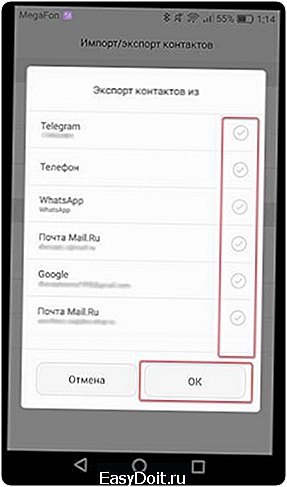

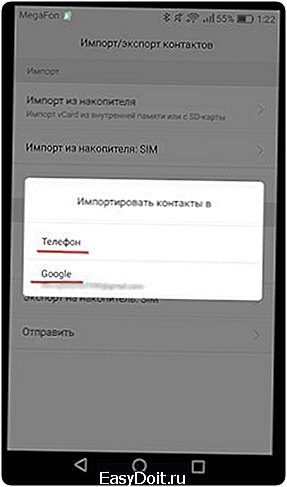

Через несколько секунд все ваши данные будут перенесены на новый смартфон.
Способ 4: Отправка по Bluetooth
Простой и быстрый способ переноса телефонных номеров.
- Для этого на старом устройстве включите Блютус, перейдите в настройки контактов в пункт «Импорт/экспорт» и выберете «Отправить».
- Следом откроется список контактов. Выберите нужные вам и нажмите на значок «Отправить».
- Далее появится окно, где вы можете выбрать варианты передачи телефонных номеров. Найдите и выберите способ «Bluetooth».
- После этого откроется меню настроек Bluetooth, где будет идти поиск доступных устройств. В это время на втором смартфоне включите Блютус для обнаружения. Когда на экране появится название другого устройства, нажмите на него и данные начнут передаваться.
- В это время на втором телефоне в панели уведомлений появится строка о передаче файлов, для начала которой вам необходимо нажать «Принять».
- Когда закончится передача, в уведомлениях будет информация об успешно завершенной процедуре, по которому вам необходимо кликнуть.
- Далее вы увидите принятый файл. Тапните по нему, на дисплее появится вопрос об импортировании контактов. Нажмите на «ОК».
- Следом выберите место сохранения, и они тут же появятся на вашем устройстве.

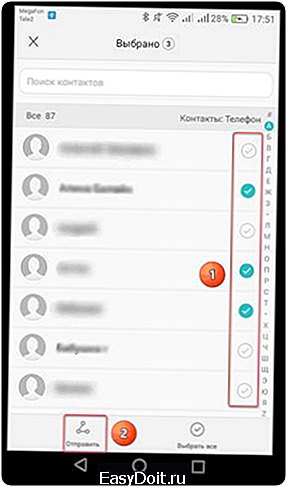
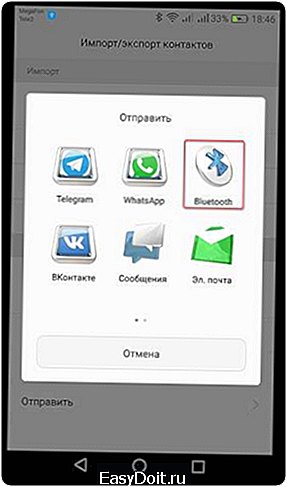
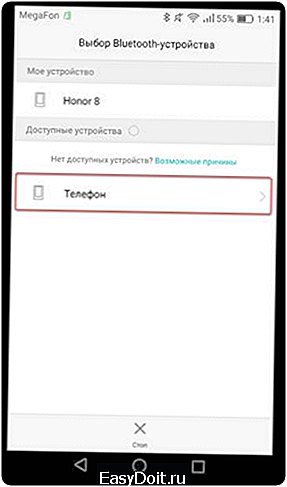
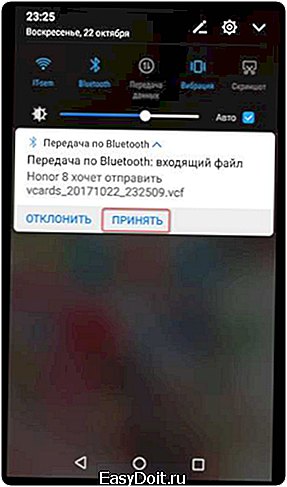
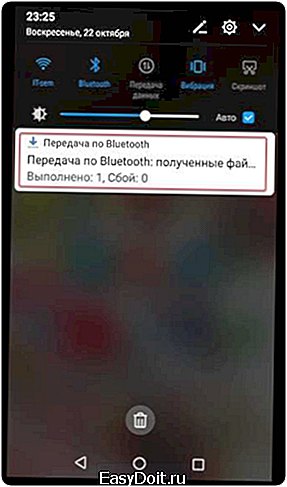

Способ 5: Копирование номеров на СИМ карту
И напоследок еще один способ копирования. Если вы при пользовании смартфоном сохраняли все номера телефонов на него, то с перестановкой СИМ карты телефонная книга нового устройства будет пуста. Поэтому перед этим вам нужно их все переместить.
- Для этого перейдите в настройки контактов во вкладку «Импорт/экспорт» и нажмите на «Экспорт на накопитель SIM-карта».
- Далее выберите пункт «Телефон», так как ваши номера хранятся в этом месте.
- Следом выберите все контакты и нажмите на «Экспорт».
- После этого номера с вашего смартфона скопируются на СИМ карту. Переставьте ее во второй гаджет, и они сразу отобразятся в телефонной книге.
Теперь вы знаете несколько методов переноса ваших контактов с одного Android-устройства на другое. Выберите удобный для в и избавьте себя от долгого переписывания вручную.
Мы рады, что смогли помочь Вам в решении проблемы. Задайте свой вопрос в комментариях, подробно расписав суть проблемы. Наши специалисты постараются ответить максимально быстро.
Помогла ли вам эта статья?
Да Нет
lumpics.ru
Перенос Контактов с Андроида на Андроид: Пять Способов

Перенос контактов с андроида на андроид
Каждый из нас когда-нибудь приобретал новый мобильный телефон. В этом случае требуется перенести информацию со старого девайса на новую.
Перенос контактов с андроида на андроид – это достаточно легкий процесс. Конечно же, их можно перенести и вручную, но это довольно долго и муторно.
Большинство людей желают знать, каким же образом можно осуществить данную процедуру. Существует достаточно много способов переноса контактов с одного телефона на другой.
Данная статья посвящена именно данной тематике. Мы рассмотрим пять надежных и простых способов, в которые входит:
- Перенос контактной базы с помощью персонального компьютера;
- Перенос контактов с помощью аккаунта Google;
- Перенос списка контактов через систему Яндекс;
- Перенос телефонной книги без помощи персонального компьютера;
- Копирование контактной базы с помощью сим-карты и СД карты;
Итак, давайте же начнем.
Содержание:
Для того чтобы перенести контактную базу с одного андроида на другой с помощью персонального компьютера, вам необходим старый андроид, ПК, а также кабель USB.
- Вы должны скачать специализированную программу под названием MOBILedit;
- Далее ее следует разархивировать в любую папку, которую вы пожелаете, а после запустить установщик;
- После завершения установки требуется скопировать все содержимое из папки под названием «Кряк» и переместить в ту папку, куда установилась программа.
- После запуска система предложит скачать драйвера для мобильного девайса. Вы должны выбрать производителя смартфона и начать установку;
- Наконец-то программа полностью установилась на ваш персональный компьютер, далее необходимо запустить ее и перейти в раздел «Phone — Cable connection»;
- Требуется выбрать тип подключения под названием PC Sync
Вам нужно перейти:
- настройка девайса
- параметры разработчиков
- поставить галочку напротив «отладка USB»
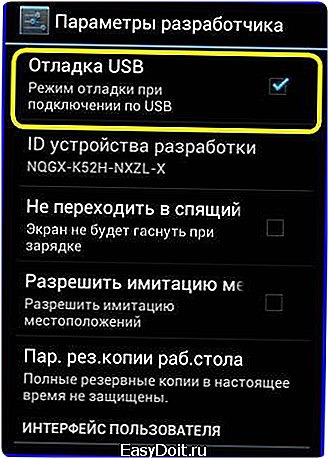
Программа для переноса контактов с андроида
Стоит заметить, что на мобильных устройствах, обладающих операционной системой антроид версией 4.2, требуется осуществить вход в опции телефона, а далее необходимо перейти по надписи «Система» и включить «Информацию о гаджете».
Кликните по надписи «Номер сборки» и поставьте галочку на отладке ЮСБ. Следующий шаг представляет собой нажатие в левой части панели по надписи Фонбук, а далее вы должны перейти в экспорт.
Необходимо указать тип документа и место, где будет храниться данный файл. Формат требуется выбрать под названием csv. Далее введите наименование и сохраните файл.
Далее требуется перенести записи с персонального компьютера на новое мобильно устройство. Сделать это можно, используя кабель под названием ЮСБ, либо вай фай или блютуз.
Необходимо выбрать позицию Импорт, а там уже найти сохраненный ранее файл.
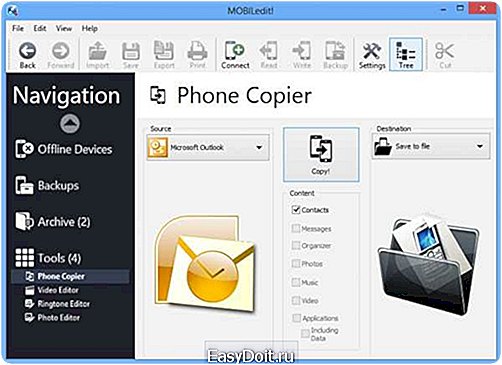
Программа для переноса контактов с андроида
к содержанию ↑
Если у вас есть доступ к персональному компьютеру и всемирной паутине, то в этом случае можно воспользоваться более легким вариантом, а именно перенос контактов с помощью аккаунта Google.
Система позволяет осуществить синхронизацию контактной книги вашей смартфона с сервисами Гугл.
Это, действительно, очень удобно, поскольку вас есть возможность вносить изменения, даже когда телефона нет рядом.
- В первую очередь для осуществления данной процедуры потребуется активировать аккаунт на Google диске, что сделать довольно просто. Система позволяет сохранять информацию, которая была деинсталлирована не позднее, чем тридцать дней назад.
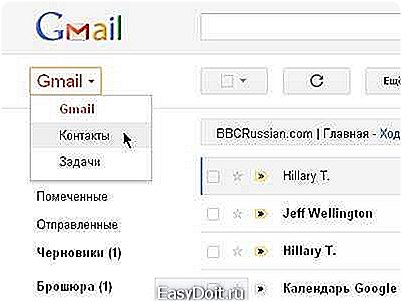
Перенос контактов с андроида на андроид
Вам необходимо только лишь зайти в систему Gmail, нажать на вкладку «Gmail» левой кнопкой мыши, а после выбрать надпись «Контакты» и опять же произвести нажатие левой кнопкой.
Далее внизу требуется выбрать пункт, который называется «телефонная книга», заданная настройка должна быть vCard или же CSV.
Поздравляем, контакты успешно были перенесены на ваше мобильное устройство
к содержанию ↑ 
Яндекс. Диск
Следующий способ, о котором мы хотим вам рассказать, представляет собой перенос контактов с андроида на андроид с помощью системы Яндекс. Вам потребуется также как и в предыдущих случаях:
- персональный компьютер;
- стабильное подключение к интернету.
Для осуществления данной процедуры необходимо скачать на старое мобильное устройство приложение под названием «Яндекс Переезд» из официального магазина «Google Play», либо же с сайта m.ya.ru/ymgr.
На новый же девайс требуется осуществить скачивание программы под названием «Яндекс диск».
Необходимо понимать, что именно в ней вы и будете осуществлять сохранение контактов, которые в будущем желаете перенести на другой девайс.
После того как вы произвели активацию личного аккаунта на Яндекс диски, а также произвели копирование всех контактов со старого смартфона необходимо:
- Запустить это же программное обеспечение, о котором говорилось выше, на новом мобильнике и осуществить вход в тот же аккаунт. Стоит понимать, что требуется входить обязательно в тот же аккаунт, ибо именно в нем хранятся все контакты для переноса;
- Откройте меню, а далее нужно перейти в раздел «Настройки». Их вид зависит только лишь от модели смартфона;
- В настройках необходимо выбрать функцию под названием «Переезд со смартфона на смартфон»
Далее приложение запросит у вас определенный код-пароль, который вы получили ранее. Его необходимо ввести в соответствующее поле и подтвердить перенос контактной базы.
После того как процесс переноса завершится, приложение уведомит вас об окончании действий.
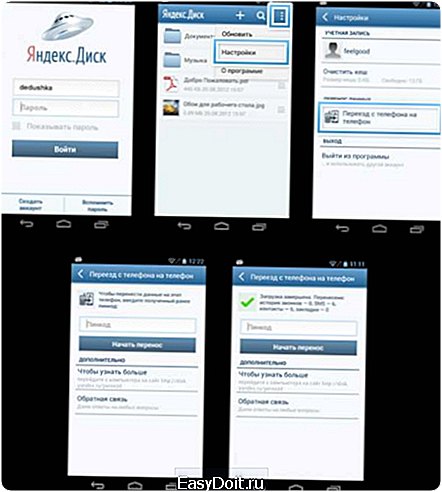
Перенос контактов с андроида на андроинд с помощью аккаунта яндекс
к содержанию ↑
Следующий способ переноса контактов с одного мобильного телефона на другой, который мы хотели бы рассмотреть, представляет собой перенос данных с помощью функции под названием Блютуз.
Данный вариант подойдет тем людям, у которых нет возможности использовать персональный компьютер или попросту нет стабильного подключения ко всемирной паутине.
Стоит сразу отметить, что данный способ является также простым, как и предыдущие его конкуренты.
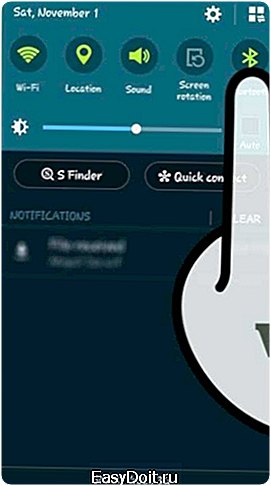
Перенос контактов с андроида на андроинд с помощью функции Блютуз
Для того чтобы перенести контактную базу с одного смартфона на андроиде на другой, требуется следовать нижеизложенным шагам:
- В первую очередь необходимо осуществить подключение обоих мобильных девайсов;
- Далее требуется включить функцию под названием Блютуз как на новом гаджете, так и на старом. Для этого осуществить вход в Настройки, а далее кликните по одноименному пункту под названием Блютуз. Последнее что требуется сделать – это поставить галочку рядом с надписью «Видим для других устройств».
- Возьмите в руки старый девайс, перейдите в меню настройки, далее в блютуз и найдите новое устройство;
- Требуется осуществить переход в телефонную книгу на старом аппарате и выбрать те контакты, которые желаете перенести на новый девайс;
- Стоит заметить, что данной действие также можно совершить в самой записной книге, нажав на запись, выбрать пункт «Передать» и далее «по Bluetooth».
- Дождитесь окончания передачи информации;
- Поздравляем, контакты успешно были синхронизированы.
к содержанию ↑
Необходимо понимать, что копирование контактной базы со старого мобильного устройства на новое есть возможность совершить и с помощью SD и Сим-карты, но только лишь в том случае, если ваш смартфон поддерживает данную функцию.
Как же осуществить копирование контактов с помощью SD карты. Чтобы понять, следуйте нижеизложенным шагам.
- В первую очередь, что нужно сделать, это вставить соответствующую карту в старый девайс на андроиде;
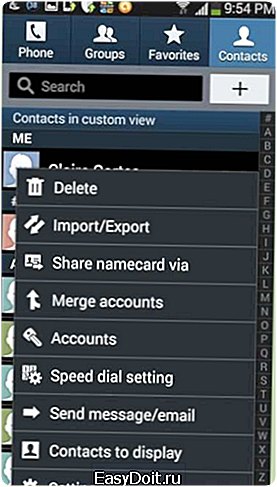
Перенос контактов с андроида на андроинд с помощью Cд карты
- Далее требуется осуществить сохранение всех контактов на только что вставленную СД карту;
- Далее после выполнения предыдущего шага вытащите СД карту из старого смартфона и произведите вставку в новый;

Перенос контактов с андроида на андроинд с помощью Cд карты
- Выгрузите номера в новый смартфон – «Контакты» — далее в меню «Функции» — нажмите «Экспорт контактов / Импорт контактов» — с SD карты.
Самым старым и в то же время самым надежным способом переноса контактов с андроида на андроида является перенос с помощью Сим карты.
Стоит заметить, что почему-то пользователи его используют очень редко только лишь в каких-то крайних ситуациях.
Данный способ накладывает некоторые ограничения на осуществление процедуры:
- Первое ограничение представляет собой количество символов в наименование того или иного контакта;
- Второе – это ограничение, касающиеся количества контактов, которые разрешается переносить. Система разрешает переносить максимально двести наименований за один раз.
Инструкция по переносу контактов:
- Для осуществления процесса копирования контактной базы с одного смартфона на андроиде на другой с помощью сим карты требуется в первую очередь вставить саму карту в старый девайс и скопировать контакты на нее.
- Далее вам необходимо переставить эту же сим карту уже в новый смартфон.
- После выполнения предыдущего шага требуется сохранить всю контактную базу, непосредственно, в памяти самого мобильного устройства на андроиде.
Обратите внимание на тот факт, что при переносе более двухсот контактов вам потребуется повторить данную процедуру несколько раз.
При этом обязательно следует запомнить, на каком контакте вы остановились в предыдущий раз.
к содержанию ↑
Таким образом, мы вас познакомили с пятью способами переноса контактов с одного мобильного устройства на андроиде на другой.
Все они являются рабочими и довольно качественными. Но все же мы считаем, что наиболее простым способом является перенос контактов с помощью функции блютуз.
Используя данный вариант, вам не потребуется ни стабильное подключение к интернету, ни дополнительная программа, ни персональный компьютер. Вам только лишь необходим старый и новый телефон.
geekhacker.ru
Как перенести контакты с Андроида на Андроид: Надежные способы
Вторник 20 Сентябрь 2016 12:02
Каждый раз при покупке нового телефона с операционной системой Android, у пользователей возникает вопрос, связанный с тем, как перенести контакты с Андроида на Андроид. Дело в том, что на старых телефонах, до существования данной ОС, все это приходилось делать вручную, то есть создавать по 200 или больше контактов на новом устройстве и заносить в каждый из них информацию.

Содержание:
Но когда Андроид прочно вошел в нашу повседневную жизнь, все стало намного проще. На самом деле существует не один способ выполнить импорт контактов на другое устройство с такой же операционной системой. Впрочем, даже если на смартфонах разные ОС, контакты все равно можно перенести. Рассмотрим некоторые способы, как это сделать.
С помощью программы MOBILedit
MOBILedit является очень удобной программой, которая позволяет переносить абсолютно все данные с одного телефона на другой. Собственно, к этим данным относится и список контактов. Чтобы воспользоваться ею, нужно ее скачать и установить. Лучше всего делать это с сайта разработчика (вот ссылка). При установке, кстати, доступно всего лишь два языка – английский и чешский.
Будем работать с английским. Установка вполне стандартная – соглашаемся с лицензионным соглашением, указываем папку расположения программы, несколько раз жмем «Далее» и готово. В конце появится окно, показанное на рисунке №1. Там будет вопрос о том, нужно ли установить пакет драйверов для разных устройств.

Нужно выбрать «Нет». Кстати, эта программа, которая позволяет скопировать разную информацию с одного телефона на другой, платная, но есть пробный период (Trial – его можно выбрать при первом запуске). Потом появится окно настройки. Выбираем пункт «Android».

Теперь снова жмем «Далее» и на одном из следующих шагов видим инструкцию показанную, на рисунке №3. Там говорится о том, что на телефоне нужно зайти в настройки, затем «Об устройстве» и нажать семь раз на номер сборки.
Примечание: На Android 6.0 и выше номер сборки находится в меню «Сведения о ПО». То есть сначала нужно зайти в «Об устройстве», а затем еще и в «Сведения о ПО.
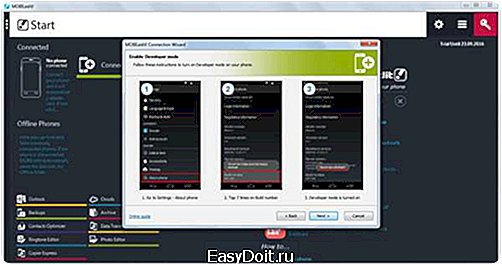
Дальше на телефоне в настройках нужно зайти в «Параметры разработчика» (этот пункт появится после выполнения предыдущего действия) и включить пункт «Отладка USB». Для этого программа тоже покажет наглядную инструкцию. Теперь подсоедините телефон к компьютеру, чтобы с него можно было скопировать контакты. В соответствующем окне появится подключенное устройство. На него нужно кликнуть левой кнопкой мыши и нажать кнопку «Next».
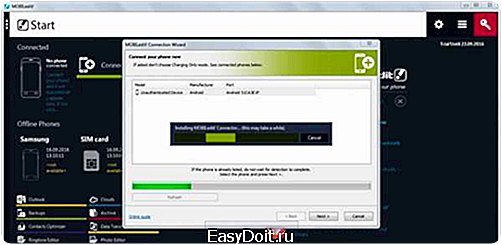
Теперь подключенный смартфон отобразится в списке «Connected». На него там нужно тоже нажать левой кнопкой мыши.

Появится меню, в котором нужно нажать на кнопку «Phonebook».
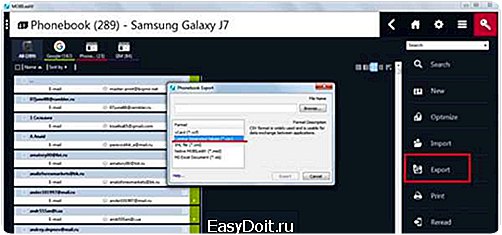
В меню справа нужно нажать кнопку «Export». В открывшемся меню необходимо выбрать расширение файла .csv, выбрать месторасположение его сохранения (путем нажатия на кнопку «Browse» и выбора нужной папки) и нажать кнопку «Export».
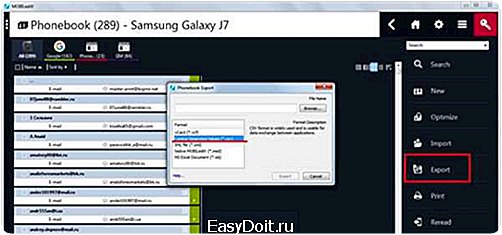
Теперь у нас есть файл со всеми контактами. Далее нужно точно таким же образом подключить другое устройство, открыть те же пункты меню и выбрать в правой стороне кнопку «Import». Появится точно такое же окно, которое было при экспорте контактов. Там тоже нужно нажать «Browse» и выбрать ранее созданный файл с контактами. Для этого в появившемся окне достаточно кликнуть по нему левой кнопкой мыши и нажать кнопку «Открыть».

Стоит отметить, что данная программа позволяет импортировать и экспортировать контакты на устройствах с самыми разными операционными системами. Как видим, ее использование совсем несложное. Но следующий способ еще более легкий.
При помощи учетной записи в Google
В данном случае нужно просто поставить на обоих телефонах синхронизацию с Google. Для этого даже не нужно заходить в Google, импорт контактов из телефонной книги происходит лишь при наличии подключения обеих устройств к одному аккаунту.
Чтобы синхронизировать их, необходимо сделать следующее:
- Зайти в настройки и перейти в «Учетные записи» (в старых версиях системы «Учетные записи и синхронизация»).
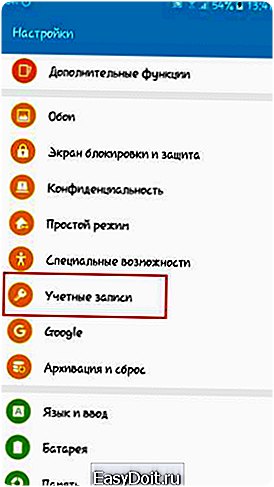
- Там нажать на аккаунт Google. Если он еще не подключен, нужно просто нажать на надпись «Добавить учетную запись» внизу данного окна. После этого нужно будет последовать инструкциям помощника, указать свой адрес в Google, пароль и подтвердить подключение.
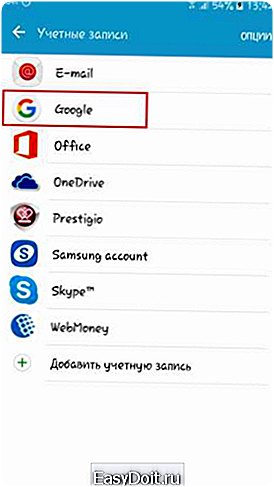
- Теперь осталось всего лишь включить синхронизацию – поставить переключатель возле пункта «Контакты» в соответствующее положение, такое, как показано на рисунке №11. Внизу будет написано, когда проводилась последняя синхронизация. Если она проводилась давно или не проводилась вообще, нужно включить и выключить ее, то есть синхронизировать контакты принудительно прямо сейчас. В большинстве случаев при выполнении подключения к аккаунту Google синхронизация со всеми его сервисами происходит автоматически.

Собственно, теперь одинаковые контакты есть на двоих телефонах и ими спокойно можно пользоваться.
При помощи аккаунта в Яндексе
Также импортировать и экспортировать контакты на разные устройства Андроид помогает удобная программа под названием Яндекс.Переезд. Скачать его можно на Google Play или по этой ссылке.
После запуска необходимо сделать следующее:
- Авторизоваться, то есть указать свой логин и пароль на Яндексе. В новой версии нужно указывать только логин.
- Нажать «Далее» и дождаться конца загрузки контактов. Здесь нет никаких дополнительных кнопок, поэтому запутаться в меню просто невозможно.
Важно: На этом этапе необходимо запомнить пин-код, указанный программой. Без него перенести контакты не получится.
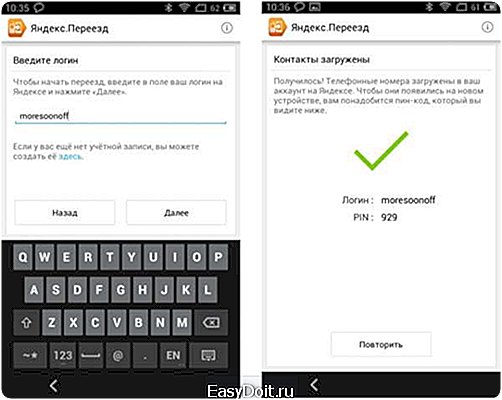
- Теперь нужно просто взять другое устройство и установить на него Яндекс.Диск, после чего открыть программу, нажать на кнопку дополнительных функций (в виде троеточия) и выбрать пункт «Настройки». Конечно же, сразу после запуска в Яндекс.Диск тоже нужно будет авторизоваться.

- В настройках нужно нажать на пункт «Переезд с телефона на телефон». После этого потребуется ввести пин-код, полученный при загрузке контактов и нажать на кнопку «Начать перенос». Теперь осталось дождаться переноса, и все контакты успешно появятся на новом смартфоне.
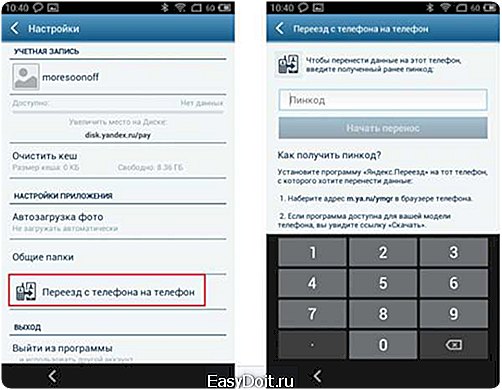
Это самые простые и доступные способы переноса контактов с одного телефона с платформой АНдроид на другой. Также можно банально перенести все контакты на SIM-карту и вставить ее в другой телефон. Это также простой способ, который не требует особых инструкций – просто зайдите в телефонную книгу и в настройках выберете пункт, отвечающий за перенос записей на карту.
А в некоторых телефонах можно даже создать файл с контактами, подобно тому, как это делалось в программе MOBILedit. Инструкция для таких моделей показана в видеоролике ниже.
best-mobile.com.ua
